كيفية إصلاح فيديو التكبير غير الواضح لتحسين جودة التسجيل
خلال اجتماع مهم على زووم أو أثناء تسجيل جلسة، قد لا تلاحظ تشويش الفيديو إلا لاحقًا. قد يكون هذا مزعجًا للغاية، سواءً كنت تُقدّم عرضًا تقديميًا في العمل، أو تُجري اجتماعًا لفريق، أو تحضر محاضرة، خاصةً عندما يكون التواصل الواضح ضروريًا. إذا سألت نفسك: "لماذا يكون الفيديو على زووم ضبابيًا؟" أو "كيف يمكنني..." إصلاح فيديو Zoom الضبابيلحسن الحظ، سنشرح في هذه المقالة سبب عدم وضوح فيديو Zoom وكيفية إصلاح هذه المشكلة. هيا بنا نقرأها!
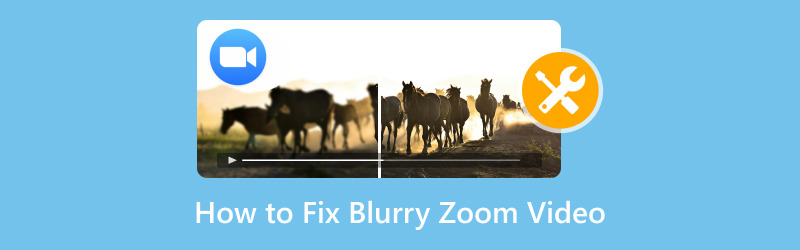
- قائمة الدليل
- 1. لماذا تسجيلاتي على Zoom غير واضحة؟
- 2. 4 طرق لإصلاح فيديو التكبير الضبابي
- 3. الأسئلة الشائعة
1. لماذا تسجيلاتي على Zoom غير واضحة؟
لإيجاد الحلول، من المهم أولاً فهم سبب عدم وضوح فيديو Zoom. هناك عدة أسباب قد تؤدي إلى هذه المشكلة:
• إعدادات جودة الفيديو المنخفضة: إذا لم تكن تستخدم إعدادات الفيديو عالي الدقة على Zoom، فقد تنخفض جودة الفيديو تلقائيًا. هذا ينطبق بشكل خاص إذا كان اتصال الإنترنت لديك بطيئًا.
• الإضاءة الضعيفة: قد تبدو مقاطع فيديو الزووم ضبابية أو مشوشة إذا لم تكن الإضاءة كافية في غرفتك. فالإضاءة غير الكافية تُصعّب على الكاميرا التركيز بشكل صحيح.
• دقة الكاميرا منخفضة: إذا كنت تستخدم كاميرا قديمة أو ذات دقة منخفضة، فمن الطبيعي أن يفتقر الفيديو الخاص بك إلى الوضوح.
• مشاكل النطاق الترددي للإنترنت: قد يؤدي ضعف اتصال الإنترنت إلى انخفاض جودة الفيديو في Zoom والحفاظ على اتصال مستقر.
• إعدادات التسجيل: في بعض الأحيان، قد يتم تعيين الإعدادات التي تستخدمها لتسجيلات Zoom على دقة أقل، مما يؤدي إلى الحصول على تسجيلات غير واضحة.
إن فهم السبب الرئيسي للمشكلة هو الخطوة الأولى لحلها. بعد أن اكتشفنا سبب عدم وضوح مقاطع فيديو Zoom، دعونا نلقي نظرة على بعض الطرق لتحسين جودة الفيديو.
2. 4 طرق لإصلاح فيديو التكبير الضبابي
تمكين الفيديو عالي الدقة
من أبسط الطرق لتحسين جودة فيديو Zoom تفعيل الفيديو عالي الدقة. إذا كنت تستخدم حساب Zoom مجانيًا، فقد يكون هذا الإعداد مُعطّلًا افتراضيًا. إليك كيفية تفعيله:
افتح Zoom وانتقل إلى إعدادات.
انقر فوق الفيديو في الشريط الجانبي الأيسر.
حدد المربع بجوار تمكين HD تحت قسم الفيديو.
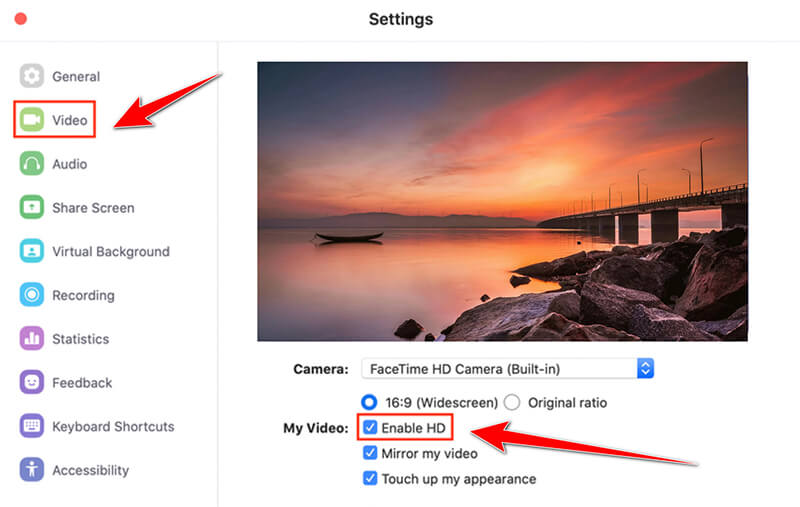
سيتم تفعيل الفيديو عالي الدقة تلقائيًا تحسين دقة فيديو Zoom الخاص بك أثناء الاجتماعات أو التسجيلات. إذا كنت تستخدم جهاز كمبيوتر قديمًا أو اتصال إنترنت أبطأ، فتذكر أن تفعيل الدقة العالية قد يؤثر على أداء Zoom. لذا، جرّبه وشاهد كيف يتعامل نظامك معه.
سطع الفيديو
الإضاءة أساسية لفيديو واضح. قد ينتج عن غرفة ذات إضاءة خافتة فيديو ضبابي ومُشوّش، لأن الكاميرا لا تتكيف مع الإضاءة المنخفضة. إليك بعض النصائح السريعة لزيادة سطوع الفيديو:
1. استخدم الضوء الطبيعي: ضع نفسك بالقرب من نافذة، إن أمكن. الضوء الطبيعي هو صديقك الأمثل عند تصوير فيديوهات واضحة ومشرقة.
2. إضافة الإضاءة الاصطناعية: إذا لم يكن الضوء الطبيعي متاحًا، فاستثمر في مصباح حلقي أو مصباح مكتبي جيد لإضاءة مساحتك. تأكد من أن الضوء أمامك (وليس خلفك)، لأن الإضاءة الخلفية قد تُسبب ظلالًا.
3. ضبط إعدادات الكاميرا: بعض كاميرات الويب تتيح لك ضبط السطوع مباشرةً عبر برنامج الكاميرا. جرّب هذه الإعدادات للوصول إلى أفضل توازن.
ArkThinker Video Converter Ultimate – مُحسِّن الفيديو
أداة قوية أخرى لتحسين جودة مقاطع الفيديو الضبابية في Zoom هي برنامج ArkThinker Video Converter Ultimateعلى الرغم من أنه معروف في المقام الأول بتحويل الفيديو، إلا أنه يوفر أيضًا ميزة رائعة لتحسين الفيديو.
أداة إصلاح تشويش الفيديو هذه تُحسّن دقة الفيديو، وتُحسّن السطوع والتباين، وتُقلل الضوضاء، مما يُحسّن جودة تسجيلات Zoom بشكل ملحوظ. كما أنها تدعم أدوات تحرير مُتنوعة لتحسين تسجيلات Zoom بسهولة. كما أنها سهلة الاستخدام، حتى للمبتدئين.
أولاً، نزّل برنامج ArkThinker Video Converter Ultimate مجانًا. يعمل على نظامي ويندوز وماك، ما يتيح لك استخدامه بغض النظر عن نوع جهاز الكمبيوتر لديك.
افتح البرنامج، انتقل إلى صندوق الأدوات علامة التبويب، وانقر على محسن الفيديو من قائمتها.

انقر فوق زر الإضافة الكبير لإضافة فيديو Zoom الضبابي الذي تريد تحسينه.
بعد استيراد فيديو Zoom الخاص بك، اختر إعدادات التحسين التي تريدها، مثل تحسين الدقة وإزالة تشويش الفيديو، و تحسين السطوع والتباين، لجعل فيديو Zoom الخاص بك يبدو أكثر وضوحًا. يمكنك تحديد جميع المربعات لجميع الخيارات.

عندما تقوم بإعداد كل شيء، قم بمعاينة تأثير الفيديو الثابت، ثم اختر التنسيق والدقة للفيديو النهائي، ثم انقر فوق يحسن لتطبيق التغييرات وحفظ الفيديو المحسّن.

ساعدتني هذه الأداة كثيرًا في جعل فيديوهاتي أكثر وضوحًا ودقة. لقد نجحت بشكل أفضل مما توقعت، وكانت سهلة الاستخدام للغاية! عيبها الوحيد هو أن النسخة التجريبية المجانية تعمل لمدة 30 يومًا فقط. لذا، إذا كنت تعمل على تسجيلات زووم طويلة، فتذكر ذلك!
إضافة تأثيرات الاستوديو
إذا كنت ترغب في الارتقاء بجودة فيديو Zoom إلى مستوى أعلى، يمكنك تجربة تأثيرات الاستوديو المدمجة في Zoom. تتيح لك هذه التأثيرات ضبط الإضاءة والخلفية، بل وإضافة مكياج افتراضي لتحسين مظهرك ووضوح الفيديو.
إليك كيفية استخدام تأثيرات الاستوديو على Zoom:
يفتح تكبير و اذهب الى إعدادات.
يختار فيديو وانتقل إلى الأسفل إلى مرشحات الفيديو قسم.
اختر من بين مجموعة من المرشحات التي يمكنها تحسين الفيديو الخاص بك، بما في ذلك خيارات مثل تحسين مظهري أو ضبط الإضاءة المنخفضة.
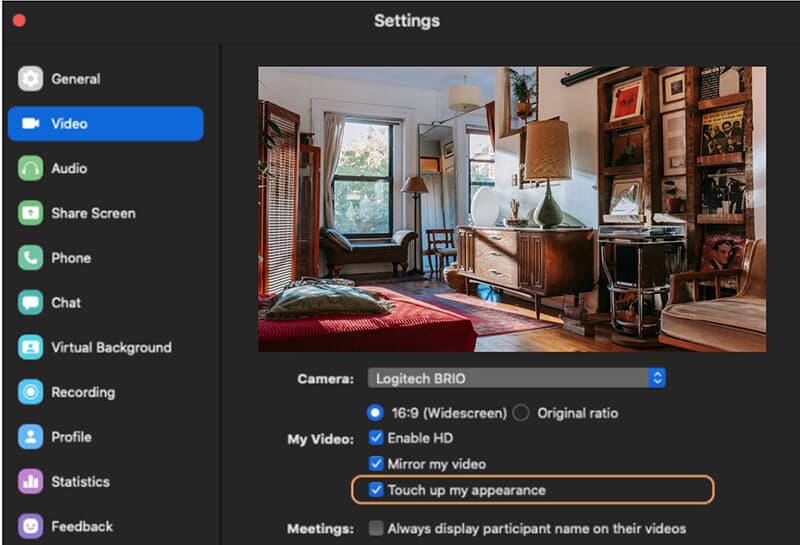
لا تعد هذه التأثيرات علاجًا شاملاً لمقاطع الفيديو الضبابية، ولكنها قد تساعد في تحسين الجودة المرئية الشاملة وتجعلك تبدو أكثر وضوحًا.
3. الأسئلة الشائعة
لماذا الفيديو الخاص بي على Zoom غير واضح؟
الأسباب الأكثر شيوعًا لضبابية فيديو Zoom هي ضعف اتصال الإنترنت، أو انخفاض دقة الكاميرا، أو الإضاءة غير الكافية، أو إعدادات الفيديو غير الصحيحة. تأكد من استخدام فيديو عالي الدقة وإضاءة كافية في بيئتك.
كيف يمكنني إصلاح تسجيلات Zoom الضبابية؟
يمكنك إصلاح تسجيلات Zoom الضبابية عن طريق تمكين الفيديو عالي الدقة، أو ضبط الإضاءة، أو استخدام أدوات إصلاح الفيديو مثل ArkThinker Video Repair، أو تحسين جودة الفيديو باستخدام ArkThinker Video Converter Ultimate.
هل يعمل برنامج ArkThinker Video Repair على جميع صيغ الفيديو؟
نعم، يدعم برنامج ArkThinker Video Repair مجموعة واسعة من صيغ الفيديو، بما في ذلك MP4 وAVI وMOV وغيرها. إنه أداة ممتازة لإصلاح مقاطع فيديو Zoom الضبابية.
خاتمة
قد تكون مقاطع فيديو Zoom الضبابية مزعجة للغاية، ولكن ليس بالضرورة! بتحديد سبب الضبابية واستخدام الطرق الصحيحة، يمكنك بسهولة تحسين جودة فيديو Zoom. يمكنك تحسين الجودة بتشغيل الفيديو عالي الدقة، أو ضبط الإضاءة، أو استخدام أدوات فعّالة مثل ArkThinker Video Converter Ultimate. بهذه النصائح، ستتمكن من إزالة هذه المقاطع الضبابية بسرعة. إذا كنت ترغب في حل شامل، أنصحك بتجربة أدوات ArkThinker. فهي سهلة الاستخدام وتعمل بكفاءة عالية. لذا، في المرة القادمة التي تتساءل فيها: "لماذا يبدو فيديو Zoom ضبابيًا؟"، ستعرف بالضبط ما يجب فعله لإصلاحه!
ما رأيك في هذا المنصب؟ انقر لتقييم هذه المشاركة.
ممتاز
تقييم: 4.8 / 5 (على أساس 402 الأصوات)
ابحث عن المزيد من الحلول
كيفية إصلاح ملفات MP4 - طرق سهلة وفعالة لإصلاح مقاطع الفيديو التالفة كيفية إصلاح ملفات MOV التالفة أو التالفة (دليل 2025) كيفية إصلاح ملفات فيديو AVI التالفة: حلول وإصلاحات سهلة كيفية تكبير مقطع فيديو بأكثر الطرق فائدة قم بإنشاء برنامج تعليمي لتسجيل اجتماعات Zoom على سطح المكتب أو الهاتف المحمول لماذا فيديو آيفوني ضبابي؟ الأسباب والحلول السهلةالمقالات النسبية
- تحرير الفيديو
- كيفية جعل الفيديو القصير أطول بثلاث طرق مختلفة
- قم بتكرار مقطع فيديو على iPhone وiPad وAndroid Phone والكمبيوتر
- برامج تحرير الفيديو المجانية – أفضل 7 تطبيقات مجانية لتحرير الفيديو
- 3 تطبيقات TikTok Watermark Remover لإزالة العلامة المائية TikTok
- فلتر الفيديو – كيفية إضافة فلتر ووضعه على الفيديو 2024
- كيفية إبطاء مقطع فيديو وإنشاء فيديو بطيء الحركة 2024
- قم بتقسيم ملف الفيديو الكبير الخاص بك باستخدام أفضل 3 أدوات تشذيب للأفلام لعام 2024
- كيفية إضافة علامة مائية إلى الفيديو على أجهزة مختلفة 2024
- أفضل 5 ضواغط MP4 لتقليل حجم ملف الفيديو 2024
- دليل تفصيلي حول كيفية إبطاء مقطع فيديو على Snapchat 2024


